windows10没有ie浏览器怎么办 win10电脑上没有ie浏览器如何解决
更新时间:2024-06-10 16:37:00作者:qiaoyun
在升级到windows10系统之后,很多人会发现自带的浏览器是edge,可是很多人更喜欢使用ie浏览器,却发现里面并没有ie浏览器,遇到这样的问题该怎么办呢,如果你也想要用ie浏览器的话,不妨就跟随着笔者的步伐一起来看看win10电脑上没有ie浏览器的详细解决方法吧。
方法如下:
1、打开“控制面板”。

2、鼠标左键点击“程序”选项。
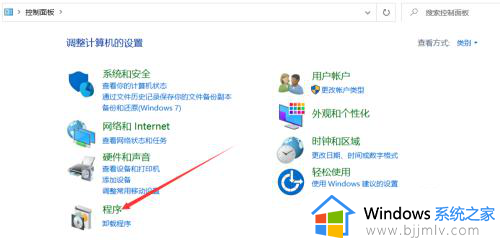
3、点击“启用或关闭windows功能”。
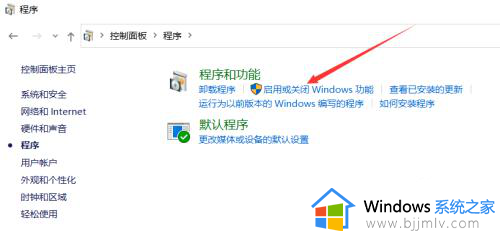
4、在弹出的windows功能列表中下拉,找到"Internet Explorer 11"并选中,然后点击确定按钮。
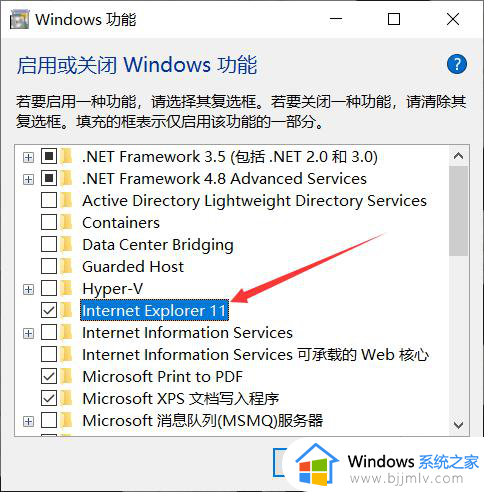
5、系统会下载并安装文件,耗时跟网速和硬盘速度有关,稍等片刻即可。
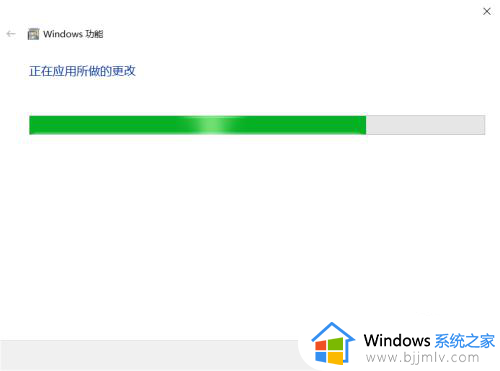
6、完成后提示windows已完成请求的更改,表示已经成功安装了Internet Explorer 11浏览器,点击右下角关闭按钮即可。
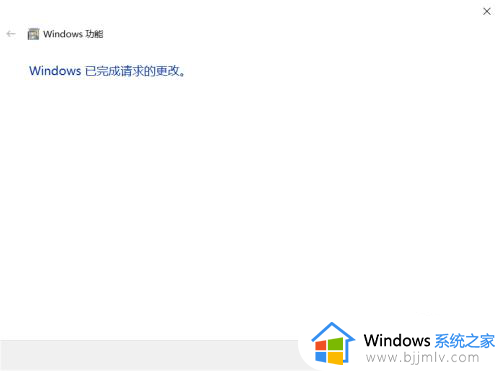
以上给大家介绍的就是windows10没有ie浏览器的详细解决方法,有遇到一样情况的话可以参考上述方法步骤来进行解决,希望对大家有帮助。
windows10没有ie浏览器怎么办 win10电脑上没有ie浏览器如何解决相关教程
- 如何设置ie浏览器为默认浏览器win10 怎么把ie浏览器设置为默认浏览器win10
- win10如何把ie浏览器放桌面 win10系统如何将ie浏览器放桌面
- win10不能用ie浏览器怎么办 win10ie浏览器无法使用如何解决
- win10设置ie为默认浏览器方法_win10如何ie浏览器设为默认
- win10调出ie浏览器的方法 win10怎么找ie浏览器
- win10 ie浏览器下载方法 win10怎么下载 ie浏览器
- 在win10中怎调出旧ie浏览器 win10老的ie浏览器在哪里
- win10怎么删掉ie浏览器 win10系统如何删除ie浏览器
- 怎么卸载ie浏览器win10 win10系统怎样卸载ie浏览器
- win10怎么装ie浏览器 win10系统安装IE浏览器的方法
- win10如何看是否激活成功?怎么看win10是否激活状态
- win10怎么调语言设置 win10语言设置教程
- win10如何开启数据执行保护模式 win10怎么打开数据执行保护功能
- windows10怎么改文件属性 win10如何修改文件属性
- win10网络适配器驱动未检测到怎么办 win10未检测网络适配器的驱动程序处理方法
- win10的快速启动关闭设置方法 win10系统的快速启动怎么关闭
win10系统教程推荐
- 1 windows10怎么改名字 如何更改Windows10用户名
- 2 win10如何扩大c盘容量 win10怎么扩大c盘空间
- 3 windows10怎么改壁纸 更改win10桌面背景的步骤
- 4 win10显示扬声器未接入设备怎么办 win10电脑显示扬声器未接入处理方法
- 5 win10新建文件夹不见了怎么办 win10系统新建文件夹没有处理方法
- 6 windows10怎么不让电脑锁屏 win10系统如何彻底关掉自动锁屏
- 7 win10无线投屏搜索不到电视怎么办 win10无线投屏搜索不到电视如何处理
- 8 win10怎么备份磁盘的所有东西?win10如何备份磁盘文件数据
- 9 win10怎么把麦克风声音调大 win10如何把麦克风音量调大
- 10 win10看硬盘信息怎么查询 win10在哪里看硬盘信息
win10系统推荐